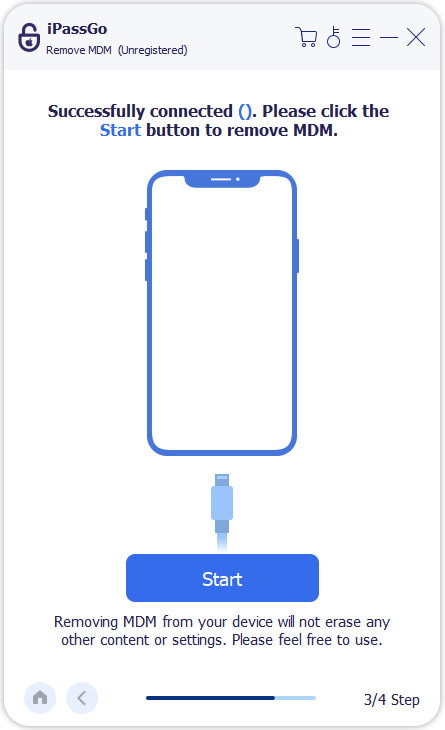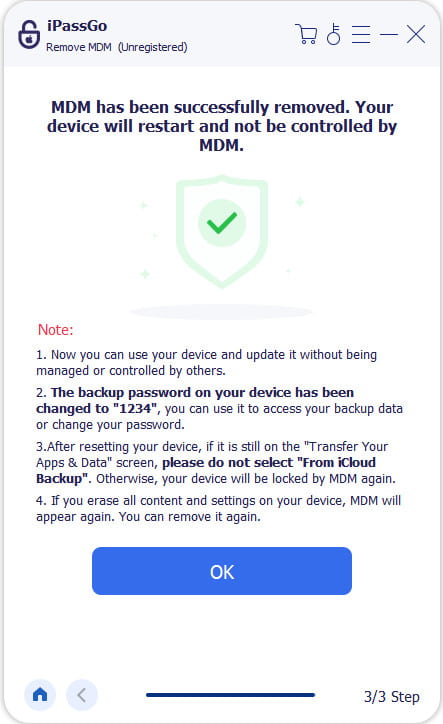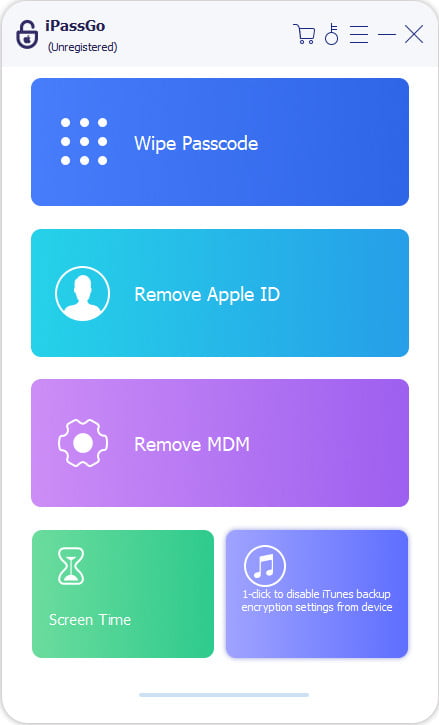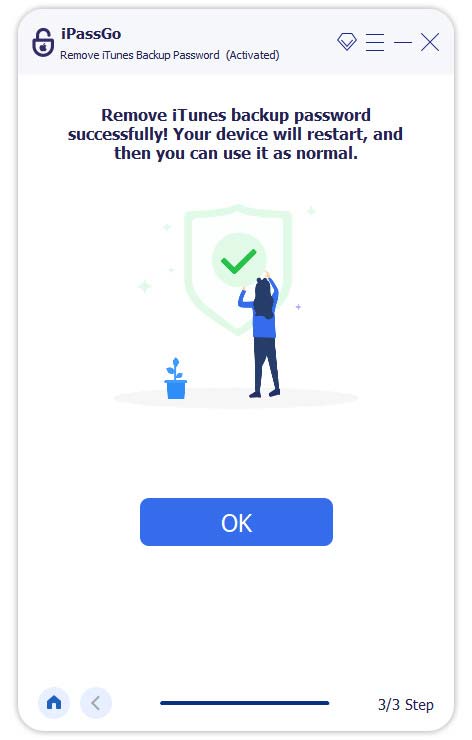Bermula
Muat turun & Pasang
Muat turun perisian pada PC Windows atau Mac anda dan lancarkannya sebaik sahaja ia dipasang.
Daftar
Jika anda telah membeli iPassGo, imyPass akan menghantar kod pendaftaran kepada anda melalui e-mel. Anda hanya perlu memasukkan alamat e-mel dan menyalin kod ke kotak tertentu dalam tetingkap Pendaftaran. Kemudian, anda boleh mendaftarkan perisian dengan jayanya dan menikmati ciri penuhnya.
Kemas kini Perisian
Untuk mengemas kini imyPass iPassGo, anda boleh pergi ke Menu di bahagian atas antara muka dan klik Semak Kemas Kini…, maka ia akan mengesan jika versi semasa adalah yang terkini. Jika tidak, ia akan membenarkan anda mengemas kininya. Atau anda boleh pergi ke laman web rasmi imyPass untuk memuat turun versi terbaru.
Sokongan imyPass
imyPass memberikan anda sokongan teknikal melalui panduan bantuan dalam talian. Anda juga boleh menghubungi pasukan sokongan kami melalui support@imypass.com.
Buka kunci Kod Laluan Skrin iPhone
Langkah 1 Sambungkan peranti iOS ke Komputer
Lancarkan imyPass iPassGo pada komputer anda, kemudian pilih mod Lap Kod Laluan daripada antara muka.

Sambungkan peranti anda ke komputer dengan kabel USB. Untuk bermula, klik pada Mulakan butang untuk meneruskan.

Peringatan:
1. Semua Data akan dipadamkan setelah kod laluan dialih keluar.
2. Versi iOS anda akan dikemas kini kepada yang terbaharu.
3. Jika anda gagal menyambungkan peranti ke komputer, anda boleh mengklik "Peranti disambungkan tetapi tidak dikenali?" untuk membantu anda menyelesaikan masalah ini.
Langkah 2 Muat turun Pakej Perisian Tegar
Seterusnya, sahkan maklumat peranti anda sebelum membuka kunci dan klik Mulakan untuk mula memuat turun pakej perisian tegar daripada rangkaian. Pastikan sambungan rangkaian anda berfungsi dengan baik. Ia hanya mengambil masa beberapa minit untuk memuat turun dan mengesahkan pakej perisian tegar.

Langkah 3 Buka kunci Kod Laluan iPhone
Selepas memuat turun, tekan pada Buka kunci butang untuk meneruskan. Anda perlu membaca pemberitahuan dengan teliti dan mengesahkan proses membuka kunci sekali lagi. Jika anda bersetuju untuk mengalih keluar kod laluan daripada peranti anda, masukkan 0000 untuk memastikan proses. Tunggu sebentar, dan kod laluan akan dialih keluar secara automatik daripada peranti anda.

Alih keluar Apple ID tanpa Kod Laluan
Langkah 1 Sambungkan peranti iOS ke Komputer
Lancarkan imyPass iPassGo pada komputer anda, kemudian pilih Alih keluar Apple ID mod daripada antara muka.

Sambungkan peranti anda ke komputer dengan kabel USB. Untuk bermula, klik pada Mulakan butang untuk meneruskan.

Peringatan:
1. Alih keluar Apple ID akan memadam semua data anda.
2. Anda perlu memastikan peranti anda disambungkan ke komputer semasa membuka kunci.
Langkah 2 Alih keluar Apple ID
Senario 1: Jika Cari iPhone Saya dilumpuhkan Jika Cari iPhone Saya dimatikan, imyPass iPassGo boleh membuka kunci ID Apple dengan serta-merta.
Senario 2: Jika Cari iPhone Saya didayakan 1. Untuk peranti iOS yang berjalan pada iOS 11.3 atau lebih awal:
Anda perlu menetapkan semula semua tetapan pada peranti anda. Untuk menetapkan semula semua tetapan, pergi ke tetapan, pilih Umum, kemudian ketik Tetapkan Semula Semua Tetapan. Selepas itu, imyPass iPassGo boleh mula mengalih keluar Apple ID serta-merta.
2. Untuk peranti iOS yang berjalan pada iOS 11.4 atau lebih baru:
Anda perlu mengesahkan sama ada Pengesahan Dua Faktor didayakan. Untuk menghidupkannya, pergi ke tetapan, ID Apple, kemudian Kata Laluan & Keselamatan untuk menghidupkan Pengesahan Dua Faktor. Apabila semuanya telah diselesaikan, masukkan 0000 untuk mengesahkan semula buka kunci. Kini, tetingkap baharu membolehkan anda mengesahkan maklumat peranti anda sebelum membuka kunci. Jika tiada masalah, tekan butang Mula untuk mula mengalih keluar Apple ID.

Apabila proses selesai, ID Apple semasa tidak akan didaftarkan pada peranti. Jadi, anda boleh menyediakan peranti anda dengan ID Apple baharu.
Pintasan Kod Laluan Masa Skrin
Langkah 1 Sambungkan peranti iOS ke Komputer
Lancarkan imyPass iPassGo pada komputer anda, kemudian pilih Masa Skrin mod daripada antara muka.

Sambungkan peranti anda ke komputer dengan kabel USB. Untuk bermula, klik pada Mulakan butang untuk meneruskan.
Peringatan:
1. Pastikan Cari iPhone Saya dilumpuhkan. Untuk mematikannya, buka Tetapan, ketik nama anda, ketik Cari Saya dan Cari [peranti] Saya, dan lumpuhkannya.
2. Pastikan bahawa versi iTunes adalah yang terbaru.
3. Jangan putuskan sambungan peranti anda semasa keseluruhan proses.
Langkah 2 Alih Keluar Kod Laluan Masa Skrin
Senario 1: Alih Keluar Masa Skrin pada iOS 12 atau lebih baru Jika peranti anda berjalan pada iOS 12 atau lebih baru, imyPass iPassGo boleh membuka kunci kod laluan Masa Skrin sekali gus. Anda perlu melakukan tetapan persediaan peranti apabila proses selesai. Apabila anda melihat halaman Apl & Data pada peranti anda, pilih Jangan Pindahkan Apl & Data untuk mengelakkan kehilangan data. Untuk memastikan kod laluan Masa Skrin dialih keluar sepenuhnya, pilih Sediakan Kemudian dalam Tetapan apabila anda menjumpai halaman Masa Skrin.
 Senario 2: Alih Keluar Masa Skrin pada iOS 11 atau lebih awal
Senario 2: Alih Keluar Masa Skrin pada iOS 11 atau lebih awal Jika peranti anda berjalan pada iOS 11 atau lebih awal, imyPass iPassGo boleh mendapatkan semula kod laluan Sekatan dengan serta-merta hanya apabila sandaran iTunes anda tidak disulitkan. Jika sandaran iTunes telah disulitkan, anda perlu memasukkan kod laluan untuk menyahsulit sandaran terlebih dahulu. Selepas itu, peranti anda akan memasuki proses mendapatkan semula. Ia akan mengambil sedikit masa, dan sila tunggu dengan sabar. Setelah proses selesai, program akan membentangkan kod laluan Sekatan semasa. Anda boleh menggunakannya untuk merehatkan kod laluan Sekatan.
Alih keluar MDM
Langkah 1 Sambungkan peranti iOS ke Komputer
Lancarkan imPass iPassGo pada komputer anda, kemudian pilih pilihan Alih keluar MDM mod daripada antara muka.

Sambungkan peranti anda ke komputer dengan kabel USB. Untuk bermula, klik pada Mulakan butang untuk meneruskan.
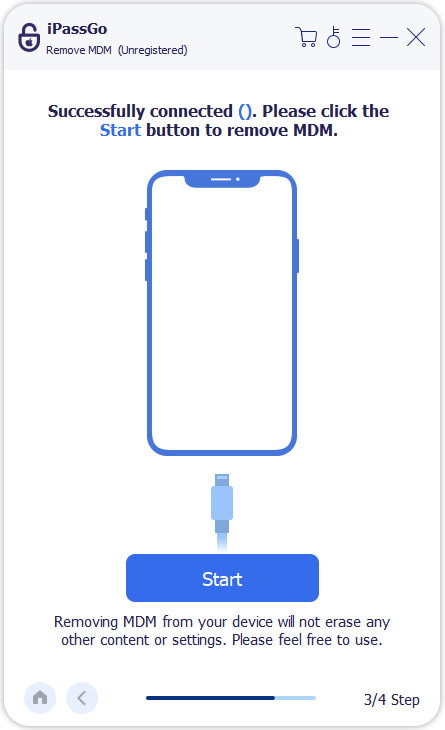
Peringatan:
1. Kandungan atau tetapan tidak akan dipadamkan semasa mengalih keluar MDM daripada peranti anda.
2. Peranti anda akan dimulakan semula selepas proses mengalih keluarnya.
Langkah 2 Alih Keluar Kod Laluan Masa Skrin
Senario 1: Alih Keluar Masa Skrin pada iOS 12 atau lebih baru Selepas menekan Mulakan, perisian ini akan mengalih keluar MDM secara automatik daripada peranti anda. Sila pastikan peranti dan komputer anda mengekalkan sambungan yang stabil semasa proses ini.
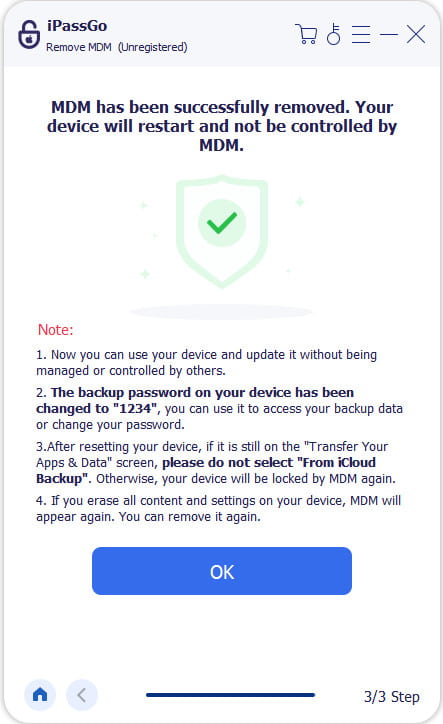
Setelah proses ini selesai, iPhone anda akan dimulakan semula secara automatik. Selepas itu, ia tidak akan dikawal oleh MDM lagi. Walau bagaimanapun, jika anda mengosongkan kandungan dan tetapan iPhone anda, MDM akan muncul semula.
Alih Keluar Kata Laluan Sandaran iTunes
Langkah 1 Sambungkan peranti iOS ke Komputer
Lancarkan imPass iPassGo pada komputer anda, kemudian pilih pilihan Alih keluar mod Kata Laluan Sandaran iTunes daripada antara muka.
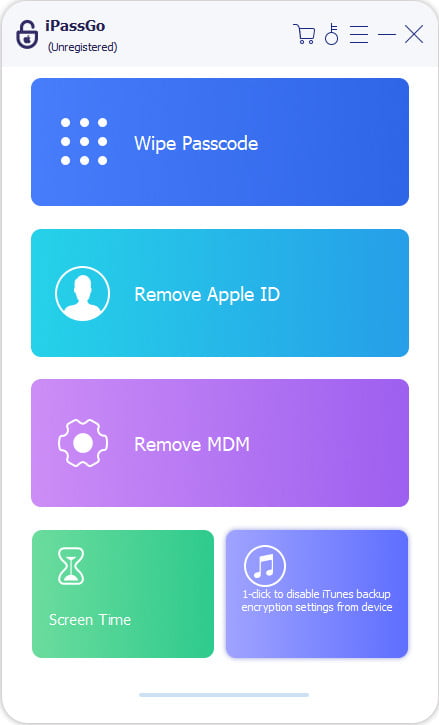
Sambungkan peranti anda ke komputer dengan kabel USB. Untuk bermula, klik pada Mulakan butang untuk meneruskan.

Peringatan:
1. Memastikan bahawa Cari iPhone Saya dimatikan. Untuk melakukan ini, anda boleh datang ke tetapan, ketik nama anda > Cari Saya > Cari peranti Saya, kemudian matikannya.
2. Jangan buka iTunes semasa proses.
3. iPhone anda akan dimulakan semula semasa proses penyingkiran.
Langkah 2 Alih keluar Tetapan Penyulitan Sandaran iTunes
Senario 1: Alih Keluar Masa Skrin pada iOS 12 atau lebih baru Sebaik sahaja anda telah mengklik Mulakan, kata laluan sandaran iTunes anda akan dialih keluar dalam beberapa saat. Kini anda boleh membuat sandaran, memulihkan, memindahkan atau memadam peranti anda tanpa perlu bersusah payah.
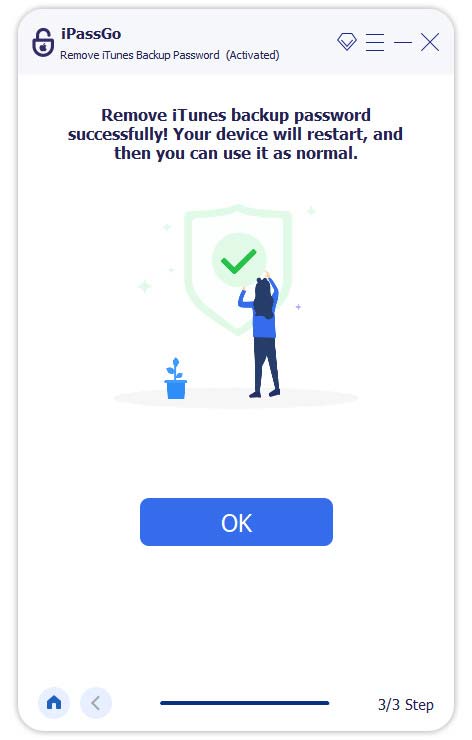
 Pemulihan Data iPhone
Pemulihan Data iPhone